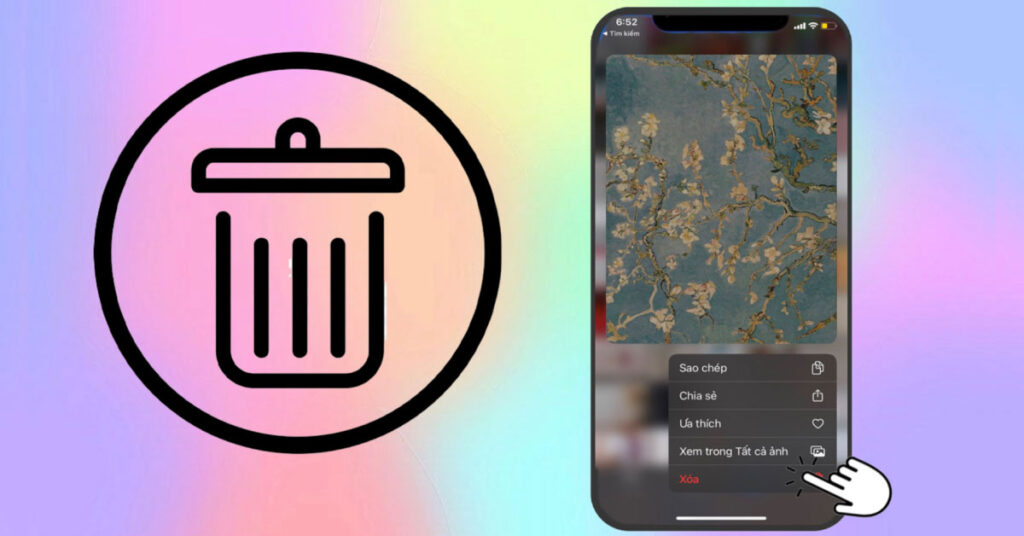Trong quá trình sử dụng iPhone, nhiều người dùng thường gặp phải tình trạng bộ nhớ đầy do quá nhiều ảnh không cần thiết. Việc lưu trữ hàng nghìn bức ảnh có thể làm chậm thiết bị và gây khó khăn khi tìm kiếm ảnh cần thiết. Vậy làm thế nào để xóa nhiều ảnh trên iPhone một cách nhanh chóng và đơn giản? Bài viết này sẽ giới thiệu cho bạn các phương pháp hiệu quả để giải phóng dung lượng bộ nhớ và giúp thư viện ảnh của bạn luôn gọn gàng, dễ dàng quản lý.
Ảnh hưởng của việc có quá nhiều ảnh trên iPhone
Việc có quá nhiều ảnh trên iPhone có thể gây ra một số vấn đề ảnh hưởng đến hiệu suất và trải nghiệm sử dụng của thiết bị:
- Hết dung lượng bộ nhớ: Khi số lượng ảnh tăng lên, dung lượng bộ nhớ của iPhone sẽ nhanh chóng đầy, làm hạn chế không gian lưu trữ cho các ứng dụng, cập nhật hệ điều hành, và dữ liệu quan trọng khác. Điều này có thể làm chậm thiết bị và giảm hiệu suất.
- Giảm hiệu suất máy: Việc quản lý hàng nghìn ảnh trong thư viện có thể khiến hệ thống phải xử lý nhiều dữ liệu, điều này có thể làm cho iPhone chạy chậm hơn, đặc biệt khi mở ứng dụng Photos hoặc khi tìm kiếm ảnh.
- Tăng thời gian sao lưu: Khi bạn sao lưu dữ liệu iPhone lên iCloud hoặc iTunes, số lượng ảnh lớn sẽ làm tăng thời gian sao lưu, ảnh hưởng đến hiệu quả sao lưu và đồng bộ hóa.
- Khó khăn trong việc tìm kiếm ảnh cần thiết: Khi thư viện ảnh có quá nhiều bức ảnh, việc tìm kiếm một bức ảnh cụ thể trở nên mất thời gian và khó khăn hơn, gây bất tiện khi bạn cần xem lại ảnh.
- Làm đầy bộ nhớ iCloud (nếu sử dụng iCloud Photo Library): Nếu bạn sử dụng iCloud để sao lưu ảnh, việc lưu trữ quá nhiều ảnh sẽ nhanh chóng làm đầy dung lượng iCloud, khiến bạn phải trả thêm phí để nâng cấp dung lượng lưu trữ.

Do đó, việc dọn dẹp và xoá nhiều ảnh trên iPhone không cần thiết là một cách hiệu quả để giải phóng dung lượng bộ nhớ, cải thiện hiệu suất và giúp thiết bị hoạt động mượt mà hơn.
Các lý do cần xóa nhiều ảnh trên iPhone
- Tiết kiệm dung lượng bộ nhớ: Một trong những lý do quan trọng nhất để xóa nhiều ảnh trên iPhone là giúp bạn giải phóng dung lượng bộ nhớ. Khi bộ nhớ của iPhone gần đầy, thiết bị sẽ gặp khó khăn trong việc lưu trữ các ứng dụng mới, cập nhật hệ điều hành, hoặc thậm chí không thể nhận được các bản sao lưu quan trọng. Đặc biệt là những bức ảnh không còn sử dụng hoặc đã trùng lặp. Bạn nên xóa để tiết kiệm bộ nhớ.
- Dọn dẹp thư viện ảnh: Nếu bạn là người thích chụp ảnh hoặc ghi lại những khoảnh khắc, thư viện ảnh trên iPhone của bạn sẽ ngày càng trở nên đồ sộ theo thời gian. Tuy nhiên, việc giữ lại quá nhiều bức ảnh cũ, ảnh trùng lặp hoặc những bức ảnh lỗi sẽ khiến thư viện của bạn trở nên hỗn độn và khó quản lý. Việc xóa nhiều ảnh trên iPhone giúp bạn loại bỏ những bức ảnh không cần thiết. Giảm sự lộn xộn và giúp bạn dễ dàng tìm thấy những bức ảnh quan trọng.
- Giữ sự ngăn nắp cho thư viện ảnh:Sau khi xóa nhiều ảnh trên iPhone, bạn có thể tổ chức lại thư viện ảnh của mình. Bạn có thể tạo các album, nhóm theo chủ đề hoặc sự kiện. Việc này giúp bạn tiết kiệm không gian bộ nhớ. Đồng thời, nó cũng làm cho việc tìm kiếm ảnh trở nên dễ dàng hơn. Nếu thư viện ảnh được sắp xếp ngăn nắp, bạn sẽ dễ dàng xem lại các bức ảnh. Việc chia sẻ ảnh hay tạo album cũng trở nên thuận tiện hơn.
Cách xóa nhiều ảnh trên iPhone bằng tính năng mặc định
Để xóa nhiều ảnh trên iPhone một cách nhanh chóng và dễ dàng, bạn có thể sử dụng ứng dụng Ảnh (Photos) có sẵn trên thiết bị. Dưới đây là các bước chi tiết để thực hiện:
1. Chọn và xóa nhiều ảnh một cách thủ công
- Mở ứng dụng Ảnh trên iPhone của bạn.
- Vào thư viện ảnh hoặc album chứa các ảnh bạn muốn xóa.
- Để chọn nhiều ảnh, hãy nhấn vào một bức ảnh và giữ. Sau đó kéo để chọn thêm những ảnh khác. Bạn cũng có thể chọn từng ảnh bằng cách chạm vào từng bức ảnh một cách riêng biệt.
- Sau khi chọn xong những bức ảnh cần xóa, nhấn vào biểu tượng thùng rác ở góc dưới bên phải màn hình.
- Lúc này, ảnh sẽ được chuyển vào Thùng rác.
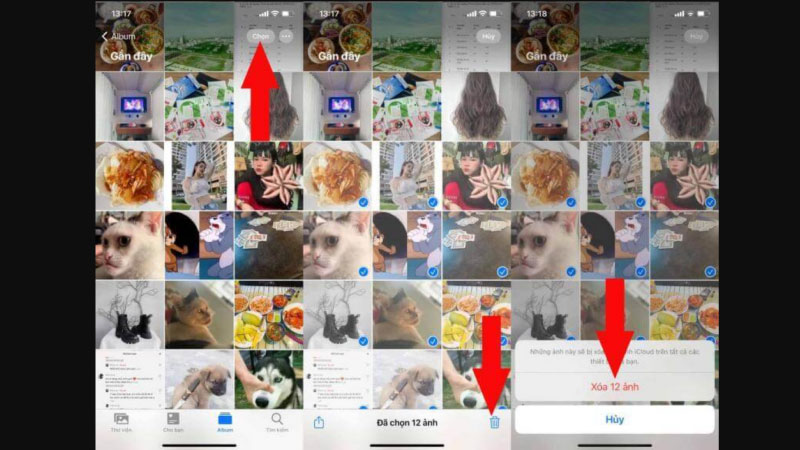
2. Sử dụng chức năng “Chọn tất cả”
- Nếu bạn cần xóa nhiều ảnh trên iPhone cùng lúc mà không muốn chọn từng ảnh một, hãy vào album hoặc thư mục chứa ảnh.
- Nhấn vào Chọn ở góc trên bên phải màn hình.
- Sau đó, chọn Chọn tất cả để chọn toàn bộ ảnh trong album hoặc thư mục.
- Nhấn vào thùng rác để chuyển tất cả các ảnh đã chọn vào Thùng rác.
Với các bước đơn giản trên, bạn có thể xóa nhiều ảnh trên iPhone một cách nhanh chóng và hiệu quả, giúp thư viện ảnh của bạn gọn gàng và tiết kiệm dung lượng bộ nhớ.
Cách xóa nhiều ảnh trên iPhone bằng iCloud (nếu bật đồng bộ hóa)
Nếu bạn đã bật tính năng đồng bộ hóa ảnh với iCloud, bạn có thể dễ dàng xóa nhiều ảnh trên iPhone từ máy tính hoặc thông qua iCloud. Đây là cách giúp bạn quản lý ảnh một cách hiệu quả. Đặc biệt khi cần xóa nhiều ảnh cùng lúc mà không cần trực tiếp làm trên thiết bị iPhone.
1. Đồng bộ hóa ảnh với iCloud
Trước khi xóa ảnh từ iCloud, hãy đảm bảo rằng bạn đã bật tính năng đồng bộ hóa ảnh giữa iPhone và iCloud. Để kiểm tra và kích hoạt tính năng này:
- Trên iPhone, vào Cài đặt > [Tên của bạn] > iCloud > Ảnh, rồi bật Ảnh iCloud.
- Sau khi tính năng này được bật, tất cả ảnh và video trên iPhone sẽ được tự động đồng bộ với iCloud, giúp bạn dễ dàng truy cập và quản lý ảnh từ bất kỳ thiết bị nào.
2. Truy cập iCloud để xóa ảnh trên iPhone từ máy tính
Nếu bạn muốn xóa nhiều ảnh trên iPhone thông qua máy tính, bạn có thể làm theo các bước sau:
- Mở trình duyệt web trên máy tính và truy cập iCloud.com.
- Đăng nhập bằng Apple ID của bạn (cùng tài khoản sử dụng trên iPhone).
- Chọn Ảnh từ giao diện iCloud.
- Tại đây, bạn sẽ thấy tất cả ảnh đã đồng bộ từ iPhone lên iCloud. Để chọn nhiều ảnh, nhấn Ctrl (Windows) hoặc Cmd (Mac) trong khi chọn các bức ảnh cần xóa.
- Sau khi chọn xong, nhấn vào thùng rác để chuyển các bức ảnh vào Thùng rác iCloud.
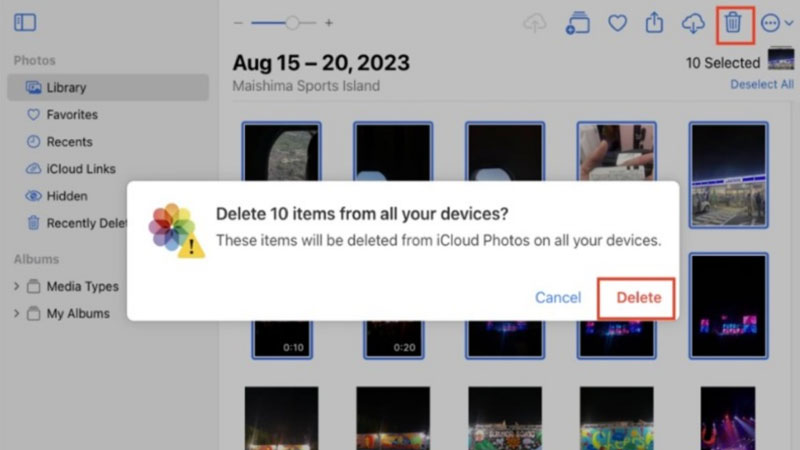
Bằng cách sử dụng iCloud, bạn có thể xóa nhiều ảnh trên iPhone một cách thuận tiện và nhanh chóng mà không cần phải thao tác trực tiếp trên thiết bị.
Cách xóa nhiều ảnh trên iPhone bằng phần mềm bên thứ ba
Ngoài cách sử dụng các tính năng mặc định của iPhone và iCloud, bạn còn có thể sử dụng các phần mềm bên thứ ba để xóa nhiều ảnh trên iPhone nhanh chóng và hiệu quả. Dưới đây là một số ứng dụng hữu ích giúp bạn quản lý và xóa ảnh dễ dàng hơn:
1. Giới thiệu một số ứng dụng hỗ trợ xóa ảnh
- Gemini Photos: Đây là một ứng dụng phổ biến giúp bạn tìm và xóa các ảnh trùng lặp hoặc không cần thiết trên iPhone. Gemini Photos có tính năng tự động quét và phân tích ảnh. Từ đó giúp bạn dễ dàng loại bỏ những bức ảnh không cần thiết.
- CleanMyPhone: Một ứng dụng khác giúp bạn quản lý dung lượng bộ nhớ iPhone hiệu quả. CleanMyPhone cung cấp tính năng quét ảnh và xóa những ảnh không cần thiết. Giúp giải phóng không gian và tối ưu hóa hiệu suất của iPhone.
2. Hướng dẫn cách sử dụng các ứng dụng này để xóa ảnh nhanh chóng
- Gemini Photos:
- Tải và cài đặt Gemini Photos từ App Store.
- Mở ứng dụng và cho phép nó truy cập vào thư viện ảnh của bạn.
- Ứng dụng sẽ tự động quét và phân loại các ảnh của bạn, bao gồm ảnh trùng lặp, ảnh mờ hoặc ảnh không cần thiết.
- Bạn chỉ cần chọn các bức ảnh muốn xóa và nhấn Xóa để loại bỏ chúng khỏi thư viện ảnh của iPhone.
- CleanMyPhone:
- Tải và cài đặt CleanMyPhone từ App Store.
- Mở ứng dụng và chọn mục Ảnh để quét các ảnh trên thiết bị của bạn.
- CleanMyPhone sẽ hiển thị các bức ảnh không cần thiết hoặc trùng lặp. Bạn chỉ cần chọn ảnh và nhấn Xóa.
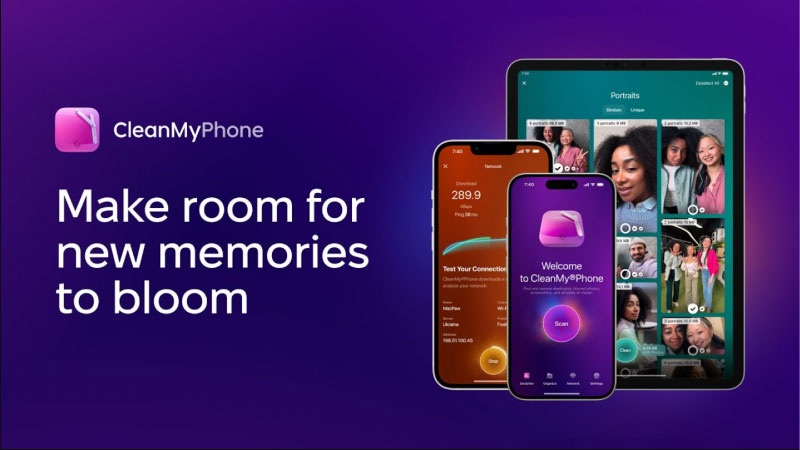
Mẹo và lưu ý khi xóa nhiều ảnh trên iPhone
Khi muốn xóa nhiều ảnh trên iPhone, bạn cần lưu ý một số mẹo và bước chuẩn bị để đảm bảo an toàn và tránh mất dữ liệu quan trọng.
1. Đảm bảo sao lưu trước khi xóa
Trước khi thực hiện thao tác xóa nhiều ảnh trên iPhone, hãy sao lưu ảnh của bạn để tránh mất mát dữ liệu quan trọng. Bạn có thể sao lưu ảnh qua iCloud hoặc iTunes:
- Sao lưu qua iCloud: Vào Cài đặt > [Tên của bạn] > iCloud > Ảnh và bật Ảnh iCloud. Tất cả ảnh sẽ tự động đồng bộ lên đám mây.
- Sao lưu qua iTunes: Kết nối iPhone với máy tính, mở iTunes. Chọn thiết bị và nhấn Sao lưu ngay để lưu toàn bộ dữ liệu, bao gồm ảnh.
2. Cách khôi phục ảnh đã xóa nếu cần thiết
Nếu bạn vô tình xóa nhầm ảnh, bạn vẫn có thể phục hồi:
- Khôi phục từ Thùng rác: Các ảnh xóa sẽ được chuyển vào Thùng rác và có thể khôi phục trong vòng 30 ngày. Mở ứng dụng Ảnh, vào Album > Thùng rác, chọn ảnh cần phục hồi và nhấn Khôi phục.
- Khôi phục từ sao lưu iCloud: Nếu bạn đã sao lưu ảnh lên iCloud, bạn có thể khôi phục từ bản sao lưu khi cài đặt lại iPhone hoặc chuyển sang thiết bị mới.
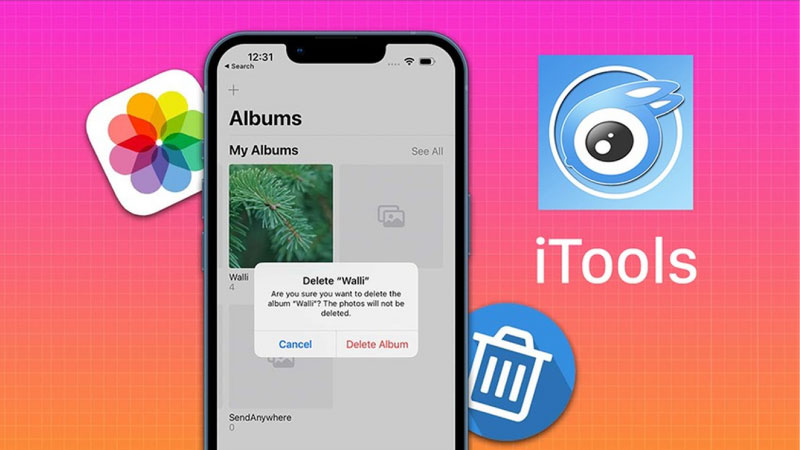
3. Lưu ý về việc xóa ảnh vĩnh viễn
Khi bạn xóa vĩnh viễn ảnh từ iPhone, ảnh đó không thể phục hồi. Nếu không muốn mất dữ liệu, hãy kiểm tra kỹ trước khi xóa. Các ảnh trong Thùng rác sẽ tự động bị xóa vĩnh viễn sau 30 ngày.
Kết luận
Việc xoá nhiều ảnh trên iPhone không còn là vấn đề khó khăn với các phương pháp đơn giản và nhanh chóng mà chúng tôi đã hướng dẫn. Tùy thuộc vào nhu cầu và số lượng ảnh, bạn có thể chọn cách sử dụng ứng dụng Photos, iCloud hay các phần mềm bên thứ ba. Chắc chắn rằng, sau khi thực hiện các bước này, bộ nhớ iPhone của bạn sẽ được giải phóng và thư viện ảnh trở nên gọn gàng, dễ sử dụng hơn.